Jmeter----------技巧
如何使用镜像服务器
在调试和修改测试计划的过程中,通常会为采样器增加一些额外的设置,例何设置额外的HTTP头、cookie管理器或认证管理器等,但当设置了这些内容后,sampler发出的请求是否就与预期的完全一支呢?
当然用户可以通过添加监听器来看查采样器发出的HTTP请求,但如果调试过程中并不想真正地把请求发送给被测应用,如何解决这个问题呢?
Jmeter 提供了一个名叫HTTP Mirror Server的组件,HTTP Mirror Server可以启动一个镜像的服务器,该服务器把所有接收到的请求原封不动地返回,这样就可以看到发出请求的具体内容了。
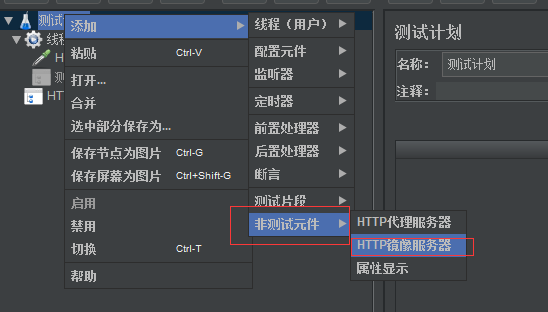

接下里修改采样器,使其将HTTP请求 发送到localhost:8081.

然后,运行测试计划,则可以从监听器“查看结果树”中看到响应数据。
Jmeter自动生成测试报告

测试结束后,生成本次测试的报告 执行测试文件 生成测试结果文件 生成最终的测试报告 jmeter -n -t test.jmx -l result.jtl -e -o /tmp/ResultReport 参数说明: -n: 非GUI模式执行JMeter -t: 执行测试文件所在的位置 -l: 指定生成测试结果的保存文件,jtl文件格式 -e: 测试结束后,生成测试报告 -o: 指定测试报告的存放位置 -l -o指定的文件及文件夹,必须不存在,否则执行会失败 使用之前的测试结果,生成测试报告 将已存在的测试结果文件,生成测试报告 jmeter -g result.jtl -o /tmp/ResultReport 参数说明: -g: 指定已存在的测试结果文件 两种方式,其实最终都依赖生成的测试报告。双击报告文件夹中的index.html即可查看报告。 报告详解 Dashboard Test and Report informations 测试和报告信息: 测试结果保存文件/测试开始时间/测试结束时间/展示过滤器。 APDEX(Application Performance Index) 应用程序性能满意度的标准,范围在0-1之间,1表示达到所有用户均满意。是由APDEX公司推出的。计算公式: Apdex Requests Summary 请求的通过率(OK)与失败率(KO),百分比显示。 Statistics 数据分析,基本将Summary Report和Aggrerate Report的结果合并。 Errors 错误情况,依据不同的错误类型,将所有错误结果展示。 Charts 用图表的形式展示测试数据,让测试报告更加直观。特点: 将测试过程中经常使用的数据,用图表的形式展示,让测试结果更加直观 每个图表数据,有两种展示形式。 支持请求样例过滤显示 支持导出PNG图片格式 Over Time Response Times Over Time: 响应时间 Bytes Throughput Over Time: 字节接收/发送的数量 Latencies Over Time:延迟时间 Throughput Hits Per Second: 每秒点击率 Codes Per Second: 每秒状态码数量 Transactions Per Second: 每秒事务量 Response Time Vs Request: 响应时间点请求的成功/失败数 Latency Vs Request: 延迟时间点请求的成功/失败数 Response Times Response Time Percentiles: 响应时间百分比 Active Threads Over Time: 激活线程数 Time Vs Threads: 测试过程中的线程数时续图 Response Time Distribution: 响应时间分布 了解到每个报表的功能,就可以将需要的报表添加到测试报告中。 问题 报表中,中文命名的Label会显示乱码 总结 JMeter3.0中提供了丰富的报表展示,很便于编写性能测试报告中的数据展示 在生成测试报表时,JMeter还提供了丰富的参数配制,配制文件在/bin/reportgenerator.properties中。具体配制方法可参考: http://jmeter.apache.org/usermanual/generating-dashboard.html JMeter3.0中提供的报表功能,在Plugin-Manager中的3 Basic Graphs和5 Additional Graphs有部分功能是有重复的。




